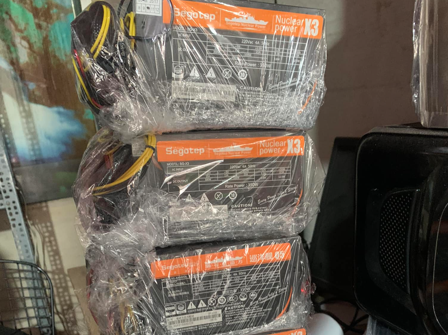
Làm gì khi máy tính không lên nguồn?
Máy tính không lên nguồn là một trong những sự cố phổ biến mà người dùng có thể gặp phải. Dưới đây là một số nguyên nhân và cách khắc phục tình trạng này.
1. Kiểm tra nguồn điện
-
Đảm bảo ổ cắm điện đang hoạt động bằng cách thử cắm thiết bị khác.
-
Kiểm tra dây nguồn, bộ đổi nguồn (nếu có) xem có bị lỏng hoặc hư hỏng không.
-
Nếu sử dụng bộ lưu điện (UPS), hãy thử cắm trực tiếp vào ổ điện để kiểm tra.
2. Kiểm tra nút nguồn
-
Nhấn giữ nút nguồn khoảng 5-10 giây để xem máy có phản hồi không.
-
Nếu nút nguồn bị kẹt hoặc hỏng, có thể cần thay thế.
3. Kiểm tra phần cứng bên trong
-
Mở thùng máy (đối với PC) và kiểm tra kết nối của dây nguồn từ bộ nguồn đến bo mạch chủ.
-
Kiểm tra bộ nguồn bằng cách thay thế tạm thời bằng bộ nguồn khác nếu có.
-
Xác nhận RAM, card đồ họa, ổ cứng đã được cắm chắc chắn vào khe cắm.
4. Kiểm tra dấu hiệu sự cố trên bo mạch chủ
-
Nếu bo mạch chủ có đèn LED báo hiệu, hãy quan sát màu sắc và trạng thái nhấp nháy để tìm hiểu lỗi.
-
Nghe xem có tiếng bíp (beep code) không. Mỗi loại âm thanh có thể báo hiệu một lỗi phần cứng cụ thể.
5. Thử xả điện
-
Rút nguồn điện, tháo pin (đối với laptop), nhấn giữ nút nguồn khoảng 30 giây để xả điện.
-
Sau đó, cắm lại nguồn và thử bật máy.
6. Kiểm tra linh kiện bị lỗi
-
Nếu có nhiều thanh RAM, hãy tháo từng thanh một và thử bật máy.
-
Thử tháo rời card đồ họa và khởi động bằng card onboard (nếu có).
7. Mang máy đi bảo hành hoặc sửa chữa
Nếu đã thử tất cả các bước trên mà máy vẫn không lên nguồn, có thể phần cứng đã gặp vấn đề nghiêm trọng. Hãy mang máy đến trung tâm bảo hành hoặc tiệm sửa chữa uy tín để được kiểm tra chuyên sâu.
Lời khuyên: Để tránh tình trạng máy không lên nguồn, hãy thường xuyên vệ sinh máy tính, kiểm tra dây cáp, sử dụng bộ nguồn chất lượng và tránh mất điện đột ngột.
Hy vọng bài viết này giúp bạn xử lý sự cố một cách hiệu quả!


